Yakın zamanda yeni bir Samsung cihazı satın aldınız ve video oynatıcısının nasıl çalıştığını merak ettiniz mi? Pek çok Samsung kullanıcısı da bu senaryoda, özellikle de ilk kez kullananlar. Çeşitli uygulamalar geliştirildiği ve sürekli güncellendiği için takip edilmesi zor olabilir. Bu nedenle, size yardımcı olmak için bu gönderiyi sizin için hazırladık. Burada ne olduğunu öğreneceksiniz Samsung Video Oynatıcı nasıl kullanılacağı, ayarlarının nasıl yapılacağı ve çok daha fazlası. Daha fazla bilgi edinmek için okumaya devam edin.
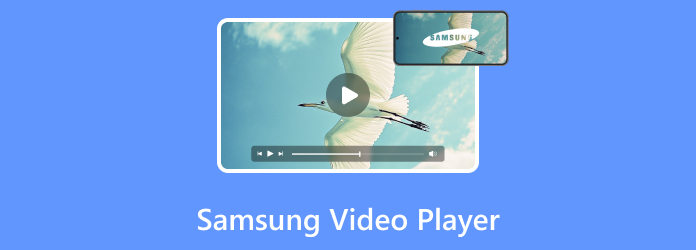
- Bölüm 1. Samsung Video Oynatıcı nedir?
- Bölüm 2. Samsung Video Oynatıcı Nasıl Kullanılır
- Bölüm 3. Samsung Video Oynatıcı Ayarları
- Bölüm 4. Samsung Video Oynatıcı Çalışmıyor
- Bölüm 5. Samsung Telefonda Herhangi Bir Video Nasıl Oynatılır
- Bölüm 6. 2 Samsung Video Oynatıcı Alternatifleri
- Bölüm 7. Samsung Video Oynatıcısı Hakkında SSS
Bölüm 1. Blu-ray Çözünürlüğü Nedir?
Samsung Video Player, Samsung akıllı telefonlar ve tabletlerde varsayılan bir medya oynatıcı uygulamasıdır. Kullanıcılara kusursuz ve rahat bir video oynatma deneyimi sağlamak için tasarlanmıştır. Ayrıca, çok çeşitli video formatlarını destekler ve video izleme deneyimini geliştirmek için çeşitli özellikler sunar. Dahası, Samsung cihazınıza indirdikleriniz de dahil olmak üzere tüm kayıtlı videolarınızı izlemenizi sağlar.
Samsung Video Oynatıcısı tarafından desteklenen kapsayıcı ve kodek dahil medya formatları şunlardır:
Genel Olarak Desteklenen Video Kapsayıcı Biçimleri:
• MP4 (.mp4) - En çok desteklenen.
• MKV (.mkv)
• AVİ (.avi)
• 3GP (.3gp)
• MOV (.mov)
• FLV (.flv)
• VOB (.vob)
• WMV (.wmv)
• ASF (.asf)
• TS/TP/TRP (.ts, .tp, .trp) - Taşıma akışları için
• WebM (.webm)
Genel Olarak Desteklenen Video Kodekleri:
• H.264 AVC (Temel, Ana, Yüksek Profil)
• H.265 HEVC (Ana, Main10 Profili) - Daha yüksek verimlilik için giderek yaygınlaşıyor.
• VP8
• VP9
• AV1 (daha yeni Android sürümlerinde, genellikle Android 10+)
• MPEG-1 / MPEG-2
• H.263
• VC-1 (Windows Media Videosu 9)
• Hareketli JPEG
Genel Olarak Desteklenen Ses Kodekleri:
• AAC LC, HE-AACv1 (AAC+), HE-AACv2 (geliştirilmiş AAC+)
• MP3 (MPEG-1 Ses Katmanı III)
• AC3 (Dolby Dijital)
• EAC3 (Dolby Dijital Artı)
• LPCM
• ADPCM (İ.M.Ö., Yüksek Lisans)
• WMA
• Opus
• AMR-NB, AMR-WB
Samsung video oynatıcısının kullanımı hakkında daha fazla bilgi edinmek için bir sonraki bölüme geçin.
Bölüm 2. Samsung Video Oynatıcısı Nasıl Kullanılır
Burada Samsung Video Oynatıcının nasıl kullanılacağı ve onunla ortak görevlerin nasıl gerçekleştirileceği hakkında bir kılavuz bulunmaktadır.
Samsung Video Oynatıcıda Video Nasıl Oynatılır
Aşama 1.Öncelikle şunu açın: Samsung Video Oynatıcı Cihazınızda. Oynatmak istediğiniz video dosyasını bulmak için cihazınızın depolama alanına veya SD kartına göz atın.
Adım 2.İzlemek istediğiniz videoyu seçin. Samsung Video Oynatıcı videoyu açacak ve otomatik olarak oynatmaya başlayacaktır.
Aşama 3.Son olarak duraklatmak, oynatmak, ses seviyesini ayarlamak veya ileri/geri atlamak için ekrandaki kontrolleri kullanabilirsiniz.
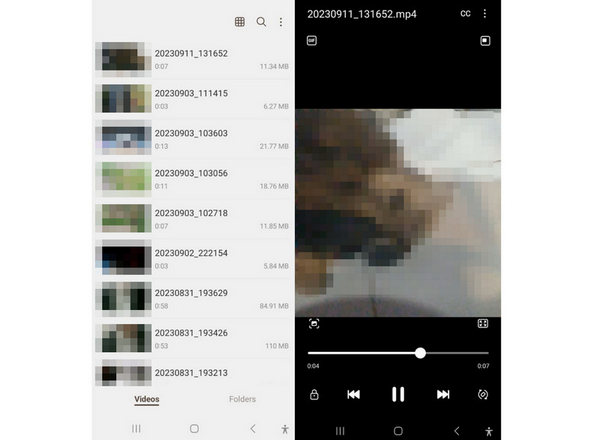
Samsung Video Oynatıcıya Altyazı Nasıl Eklenir?
Samsung Video Oynatıcıda gerçekleştirebileceğiniz başka bir görev de altyazı eklemektir. Videolarınızda altyazıları etkinleştirme kılavuzunu kullanarak oynatma deneyiminizi geliştirin.
Aşama 1.Öncelikle altyazı dosyasının (genellikle SRT formatında) video dosyasıyla aynı dosya adına sahip olduğundan emin olun. Ayrıca aynı dizinde bulunduğundan emin olun.
Adım 2.İzlemek istediğiniz videoyu Samsung Video Oynatıcıda açın. Video oynatılırken oynatma kontrollerini ortaya çıkarmak için ekrana dokunun.
Aşama 3.Şunu seçin: Altyazı (CC) düğme. Altyazı dosyası doğru şekilde adlandırılırsa, Samsung Video Oynatıcı altyazıları algılayacak ve gösterecektir.
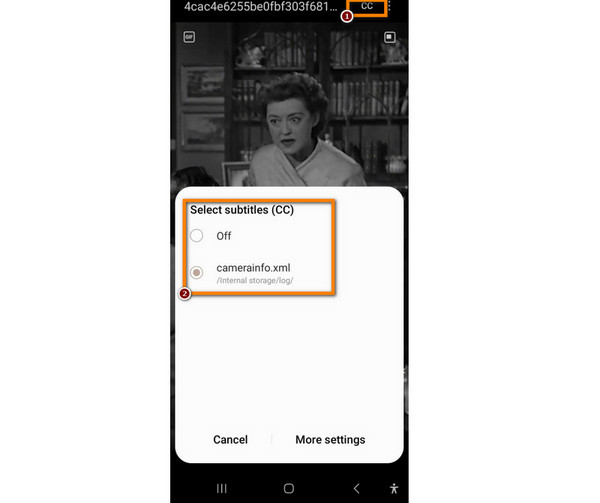
Samsung Video Oynatıcıda Ses Nasıl Değiştirilir
Samsung Video Oynatıcı ile ses tercihlerinizi de özelleştirebilirsiniz. Özellikle videonuzda birden fazla ses seçeneği varsa farklı ses parçaları arasında kolaylıkla geçiş yapabilirsiniz. Bunu yapmak için aşağıdaki kılavuzu izleyin.
Aşama 1.Samsung Video Oynatıcı uygulamanızda görüntülemek istediğiniz videoyu açın.
Adım 2.Daha sonra, oynatma kontrollerini görüntülemek için video oynatılırken ekrana dokunun. Ardından, Ses Mevcut ses parçalarının listesini görmek için düğmesine basın.
Aşama 3.Videonuzda birden fazla ses seçeneği varsa tercih ettiğinizi seçin.
Samsung'da Varsayılan Video Oynatıcı Nasıl Değiştirilir
Samsung Video Oynatıcı, Samsung cihazlarda varsayılan oynatıcı olsa da isterseniz alternatif bir video oynatıcı seçebilirsiniz. Bunu nasıl yapacağınız aşağıda açıklanmıştır:
Aşama 1.Öğle yemeği Google Oyun mağazası ve tercih ettiğiniz alternatif video oynatıcı uygulamasını arayın.
Adım 2.Şimdi cihazınıza gidin Ayarlar. Aşağı kaydırın ve seçin Uygulamalar.
Aşama 3.Bundan sonra bulun ve seçin Samsung Video Oynatıcı. öğesine dokunun Varsayılan olarak ayarla ya da Varsayılan Olarak Aç seçenek.
Adım 4.Son olarak, mevcut uygulamalar listesinden yüklediğiniz alternatif video oynatıcıyı seçin.
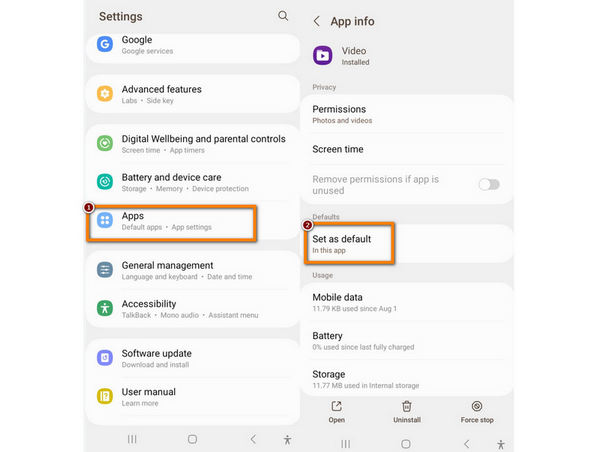
Ve bu kadar! Artık Samsung Video Oynatıcıyı nasıl kullanacağınızı öğrendiniz. Videoları oynatın, altyazı ekleyin, ses parçalarını değiştirin ve varsayılan video oynatıcıyı istediğiniz gibi değiştirin.
Bölüm 3. Samsung Video Oynatıcı Ayarları
Video oynatma deneyiminizi kişiselleştirmek için bilmeniz gereken Samsung Video Oynatıcı ayarları aşağıda verilmiştir. Aşağıdakiler, görebileceğiniz ayarlardır. Daha fazla seçenek video oynatıcının:
• Sonraki videoyu otomatik oynat – Sonraki videoyu otomatik olarak oynatın.
• Videoları otomatik olarak tekrarlama – Geçerli videoyu tekrar tekrar oynatın.
• Arka planda oynatma – Geçerli videoyu arka planda oynatın.
• Video Oynatıcı Hakkında – Samsung Video Oynatıcı hakkında daha fazla bilgi edinin.
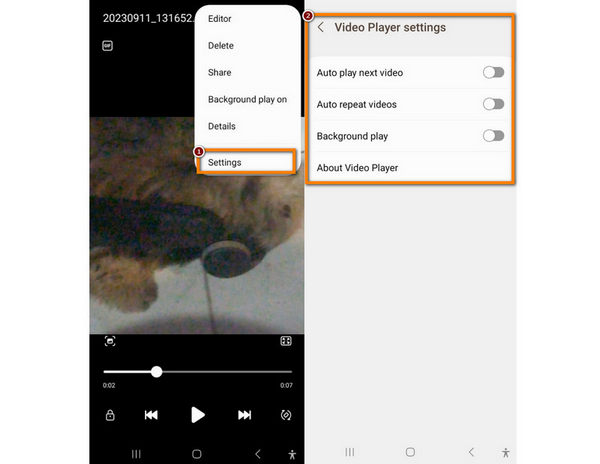
Bölüm 4. Samsung Video Oynatıcısı Çalışmıyor
Samsung'daki video oynatıcınız çalışmıyorsa çeşitli nedenler buna yol açabilir. Yaygın nedenlerden bazıları uygulama çökmeleri, güncel olmayan sürümler, desteklenmeyen veya bozuk formatlar ve daha fazlasıdır. Bu sorunları düzeltmek için aşağıdaki yöntemleri deneyin:
İpucu 1. Samsung Cihazını Yeniden Başlatın
Basit bir yeniden başlatma, uygulamayla ilgili sorunları çözebilir.
İpucu 2. Video Oynatıcıyı Güncelleyin
Samsung Video Oynatıcı uygulamanızın güncel olduğundan emin olun. Güncellemeleri kontrol etmek için Google Play Store'u veya Samsung Galaxy Store'u ziyaret edin.
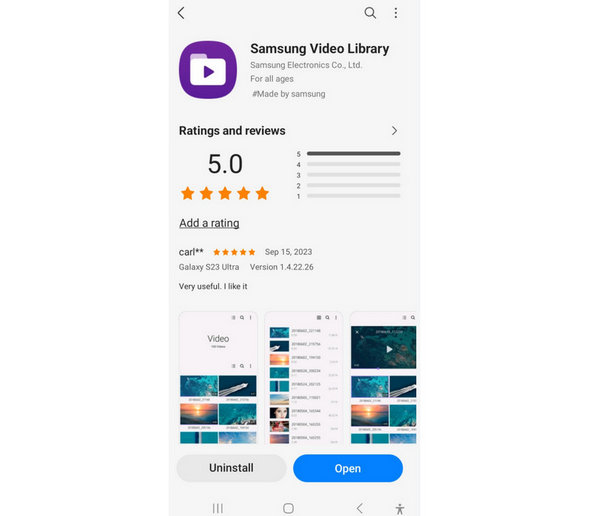
İpucu 3. Video Dosyası Formatını Kontrol Edin
Samsung Video Oynatıcının oynatmak istediğiniz videoyu destekleyip desteklemediğini doğrulayın. Çeşitli formatlarla uyumlu olmasına rağmen daha az yaygın olan bazı formatlar desteklenmeyebilir.
İpucu 4. Uygulamayı Yeniden Yükleyin
Sorun devam ederse Samsung Video Player'ı kaldırıp uygulama mağazasından tekrar indirebilirsiniz.
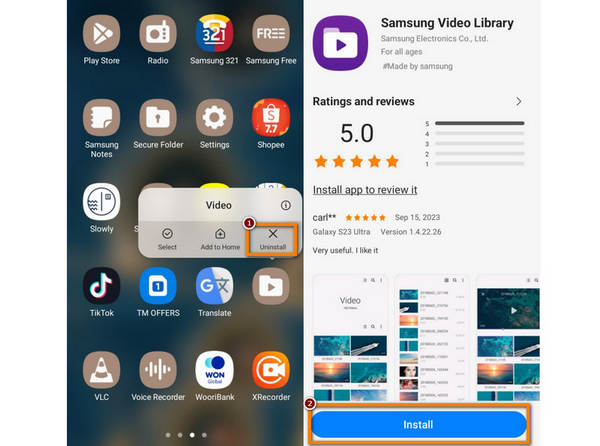
İpucu 5. Önbelleği ve Verileri Temizle
Cihazınızın ayarlarına gidin ve şuraya gidin: Uygulamalar veya Uygulama Yöneticisi. Sonra bul Samsung Video Oynatıcı ve ardından önbelleğini ve verilerini temizleyin. Daha sonra uygulamayı yeniden başlatın.
Bölüm 5. Samsung Telefonda Herhangi Bir Video Nasıl Oynatılır
Yukarıda belirttiğimiz gibi, Samsung Video Player yalnızca bazı video formatlarını destekler. Bu uygulamada diğer video formatlarını oynatmak istiyorsanız, 2 yönteminiz var.
Birincisi, diğer video dosyalarını Samsung Video Player'ın desteklediği formatlara dönüştürmek için bir video dönüştürücü edinmektir. Bunda, ihtiyacınız olan şey bir Samsung video dönüştürücüsüdür.
Video Dönüştürücü Ultimate kullanıcıların neredeyse tüm video dosya biçimlerini Samsung Galaxy telefonlarında ve tabletlerinde oynatma için özel olarak optimize edilmiş biçimlere dönüştürmesini sağlayarak ihtiyaç duyacağınız araçlardır. Bunu, MP4, MKV, AVI, MOV, 3GP, FLV, WMV ve daha fazlası gibi çeşitli çıktı video türleri için geniş destekle başarır. Dahası, çözünürlük, kodek ve bit hızı gibi ayarları otomatik olarak ayarlayan kullanışlı, cihaza özgü ön ayarlar sunar ve dönüştürülen videoların Samsung aygıtlarında kullanıcıdan teknik uzmanlık gerektirmeden düzgün ve iyi kalitede oynatılmasını sağlar.
Aşama 1.Öncelikle bu programı edinmeniz gerekiyor. İster Windows PC'de ister Mac'te olun, indirmesi ve kurulumu çok kolay. Bilgisayarınıza indirmeniz yeterli.
Ücretsiz indirin
Pencereler için
Güvenli indirme
Ücretsiz indirin
macOS için
Güvenli indirme
Kurulduktan sonra açın. Ana ekranda Dosya Ekle yazan bir düğme göreceksiniz. Buna tıklayın ve ardından eklemek istediğiniz tüm Samsung video dosyalarını bulun.
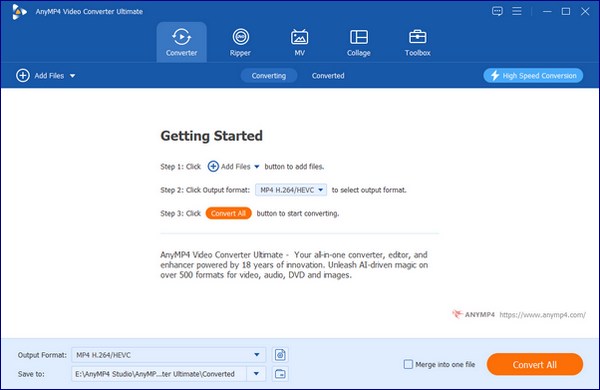
Adım 2.Çıktı Biçimini Bul Sol alt köşenin yakınındaki açılır menü. Samsung Galaxy, Samsung Note, Samsung Tab veya başka bir şey olsun, belirli cihazınız için işe yarayan Samsung formatını seçiyorsunuz!
Bu Samsung kategorisinin içinde bir sürü kullanıma hazır seçenek göreceksiniz. Hepsi farklı Samsung modelleri için ayarlanmıştır ve genellikle şuna benzer bir şey kullanırlar: Samsung H.264.
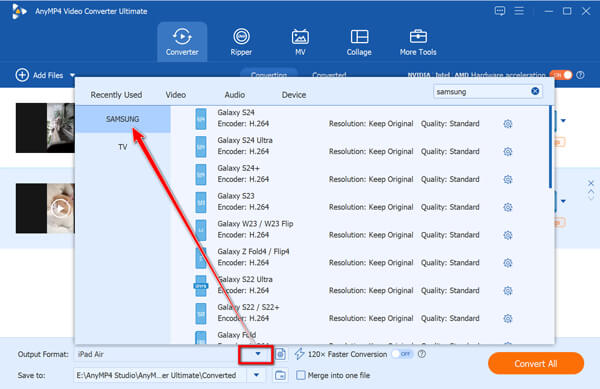
Aşama 3.Tamam, neredeyse oradayız! Büyük düğmeye basmadan önce, tüm yeni dönüştürülmüş Samsung videolarınızın bilgisayarınızda nerede olmasını istediğinizi seçebilirsiniz. Sadece Şuraya kaydet alttaki seçenek.
Bu ayarlandıktan sonra onu parçala Hepsini dönüştür düğmesine basın! Yazılım daha sonra işini yapmaya başlayacak ve Samsung videolarınızı dönüştürecektir.
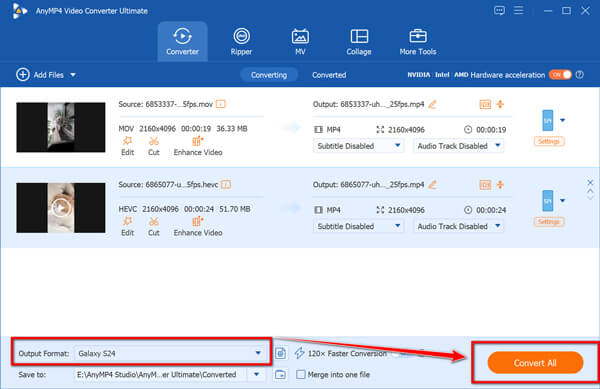
Tüm ayarlar tamamlandıktan sonra, şunu belirtebilirsiniz: Şuraya kaydet Arayüzün alt kısmında dönüştürülen dosyaların bilgisayarınıza kaydedilmesini istediğiniz seçeneği seçin.
Tıkla Hepsini dönüştür düğmesine basın. Yazılım videolarınızı dönüştürmeye başlayacaktır.
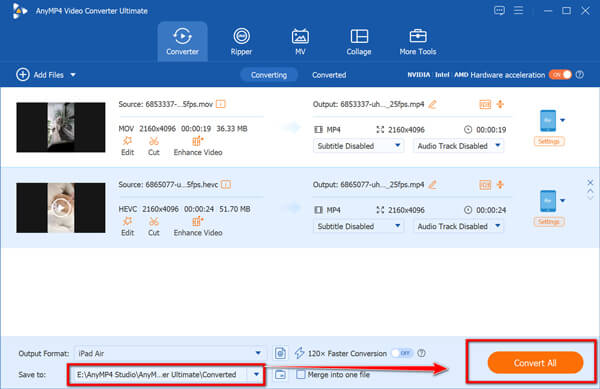
Adım 4.Pat! Her şey bittiğinde, Samsung cihazınız için tamamen hazır video dosyalarınız olacak. Şimdi, bunları bir USB kablosu kullanarak kolayca Samsung'unuza aktarabilirsiniz.
Bölüm 6. 2 Samsung Video Oynatıcı Alternatifi
1. MX Oynatıcı
MX Oynatıcı alternatif bir video oynatıcıdır ve Samsung kullanıcıları için popüler bir seçenektir. Oynatma hızı ve hareket kontrolleri, altyazı desteği ve daha fazlası gibi birçok özellik sunar. Şık ve kullanıcı dostu bir arayüze sahip mükemmel bir video oynatma. Ancak MX Player'ın Google Play Store'da mevcut olmadığını unutmayın. Sonuç olarak, üçüncü taraf bir siteden indirmeniz gerekir.
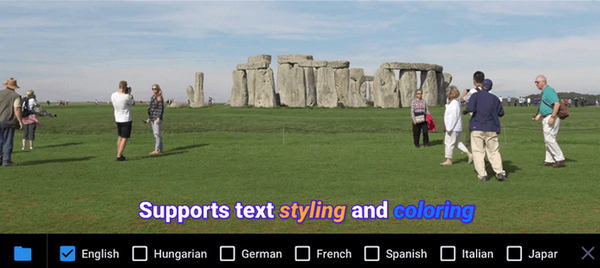
2. VLC
VLC, iyi bilinen ücretsiz ve açık kaynaklı bir yazılımdır. video oynatıcı. Bu uygulamanın dikkate değer özelliği, desteklenen kapsamlı video formatlarıdır. Ayrıca oynatma hızı kontrolleri sunar, altyazıları destekler ve ses ve video ekolayzırına sahiptir. Dahası, kullanıcılar Yerleşik akış özelliğini kullanarak internet üzerinden video izleyebilirler. Ancak bazı kullanıcılar kullanıcı arayüzünü karmaşık buluyor ve uygulama çöküyor.
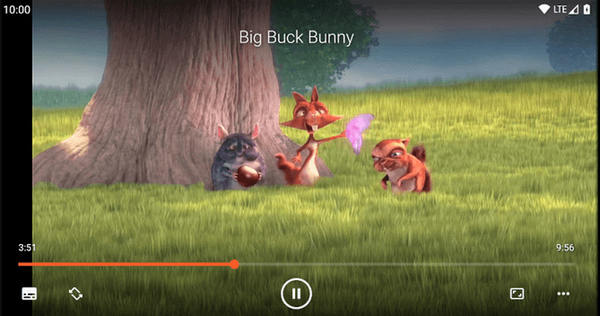
Bölüm 7. Samsung Video Oynatıcısı Hakkında SSS
-
Samsung'un video oynatıcısı var mı?
Tabii ki evet. Samsung cihazları genellikle önceden yüklenmiş olarak gelir. Samsung Video Oynatıcı video oynatmak için uygulama.
-
Samsung Galaxy'deki video oynatıcı nerede?
Samsung Galaxy'deki video oynatıcıyı şu adreste bulabilirsiniz: Uygulamalar veya Uygulamalar ana ekrandan klasör.
-
MX Player Samsung video oynatıcısından daha mı iyi?
Daha gelişmiş özelliklere ve özelleştirilebilir kullanıcı arayüzüne sahip bir video oynatıcıyı tercih ediyorsanız MX Player daha iyidir. Ancak sıradan bir video oynatıcı kullanıcısıysanız, cihazınızın varsayılan oynatıcısından memnun olabilirsiniz. Tercihlerinize ve ihtiyaçlarınıza göre bir video oynatıcı seçin.
-
Samsung Video Oynatıcısını Ana Ekranınıza Nasıl Koyabilirsiniz?
Adım 1. Uygulama çekmecenizi açmak için Ana ekranınızdan yukarı doğru kaydırın.
Adım 2. Şunu bulun: Video oynatıcı uygulama.
Adım 3. Dokunun ve basılı tutun Video oynatıcı uygulama simgesi.
Adım 4. Simgeyi Ana ekranınızda istediğiniz noktaya sürükleyin ve yerleştirmek için parmağınızı kaldırın. -
Samsung Video Player'da dil nasıl değiştirilir?
Samsung Video Player uygulamasının dili genellikle telefonunuzun sistem diliyle eşleşir. Bunu değiştirmek için telefonunuzun Ayarlar > Genel yönetim > Dil ve giriş > Dil, ardından tercih ettiğiniz dili seçin. Video içi ses/altyazı dili için oynatma sırasında video oynatıcının seçeneklerini kontrol edin.
Çözüm
Bu kılavuzu inceleyerek ne olduğunu bilmelisiniz. Samsung Video Oynatıcı hepsi hakkında ve nasıl kullanılacağı hakkında. Ayrıca, uygulamada ve çeşitli alternatiflerinde ortaya çıkabilecek yaygın sorunları gidermek için çözümler keşfettiniz. Ayrıca, Samsung cihazınızda herhangi bir video dosyasını oynatmak istiyorsanız, bunu yapmak için bir video dönüştürücü kullanabilirsiniz. Bu, Samsung telefonunuza belirli bir kodek veya kapsayıcı için bazı uygulamaları yüklemek istemediğinizde daha iyi bir çözüm gibi görünüyor.
Blu-ray Master'dan daha fazlası
En İyi Video Oynatıcı

